Windows11系统是现在非常热门的计算机操作系统。大家都知道正版系统是需要激活的。很多用户希望在安装Windows11后,在windows 11中看到激活状态。我们将为您介绍两种可靠的方法。
如何在Windows 11中查看激活状态?
在Windows 11中按Win+I打开Windows设置。
 转到系统被激活。Windows 11设置系统激活。
转到系统被激活。Windows 11设置系统激活。
 你也可以在系统中找到关于产品密钥和激活的Windows 11激活状态。设置产品密钥和激活部分。
你也可以在系统中找到关于产品密钥和激活的Windows 11激活状态。设置产品密钥和激活部分。
 单击激活状态。Windows 11将显示您当前的激活状态,例如,您的Microsoft帐户绑定的数字许可证密钥。请检查Windows 11中的激活状态。
单击激活状态。Windows 11将显示您当前的激活状态,例如,您的Microsoft帐户绑定的数字许可证密钥。请检查Windows 11中的激活状态。
你完了。
除了设置应用程序,您还可以使用特殊命令来检查Windows 11上的激活状态。
在命令提示符下
检查Windows 11激活状态的另一种方法是使用命令提示符、PowerShell或Windows终端中的特殊命令。
打开Windows终端。注意:运行该命令不需要管理员权限。打开Windows终端。
输入以下命令:slmgr/xpr,然后按Enter键。
Windows 11将显示一个带有激活状态的窗口。在命令提示符下激活Windows。
 最后,还有一个方法,虽然有点棘手,但是在其他方法都失效的情况下仍然有用。
最后,还有一个方法,虽然有点棘手,但是在其他方法都失效的情况下仍然有用。
使用个性化选项
你可以在一段时间内不激活Windows 11 PC,但是微软会限制一些功能。比如Windows 11不激活就无法个性化。
最后,要检查激活状态,只需右键单击桌面并选择个性化。如果个性化不可用,您的Windows 11副本将不会被激活。
请注意,上述方法都不会显示您的激活密钥或产品密钥。它们只显示您的Windows 11版本是否已被激活。
建议:单击此处修复Windows问题并优化系统性能。
 小白号
小白号

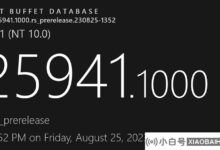











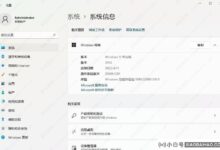


评论前必须登录!
注册